如何在 iPad 键盘上键入 Escape 键
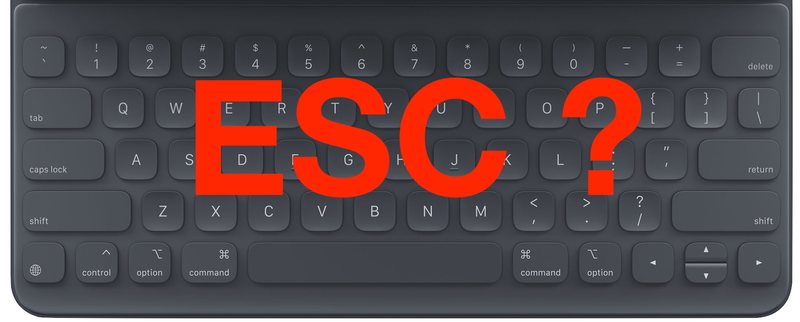
您是否注意到专用 iPad 键盘没有 Escape 键?如果是这样,您可能想知道如何在 iPad 键盘上键入 Escape 键。使用外接键盘的 iPad,无论是外接蓝牙键盘、Smart Keyboard、Brydge、Zagg、Logitech 等品牌,还是任何其他 iPad 专用键盘,通常会发现根本没有 Escape ESC 键。有时根本没有任何东西,例如在 iPad Pro 智能键盘上,或者在某些 iPad 键盘上,您可能会发现一个方形按钮,按下该按钮会带您进入 iPad 主屏幕。
那么,如何在 iPad、iPad Air 或 iPad Pro 键盘上键入 Escape 键呢?尽管通常没有 ESC 键,但您可以在大多数 iPad 键盘上键入它,我们将向您展示几种不同的方式,您可以使用各种选项在 iPad 上键入 Escape。
iPad 键盘的 4 个 ESC Escape 键选项
根据 iPad Pro、iPad、iPad mini 或 iPad Air 所使用的键盘,您可以使用多种不同的方式来键入 Escape 键。其中一些键盘快捷键选项可能适用于某些应用程序但不适用于其他应用程序,有些可能适用于某些键盘但不适用于其他键盘,因此请自行尝试每个选项。
Control + [ 作为 ESC
按下 Control 和 [ 将在许多键盘和 iPad 上的许多应用程序上实现 ESC 转义键功能,包括 iPad Pro 智能键盘,假设相关应用程序支持它。
Control (CTRL) 和 [ (Open Bracket) 不像简单地按下硬件 ESC 键那么容易记住,但在许多情况下它会模仿转义键,因此值得记住,特别是当你使用一个终端应用程序,例如 iSH linux shell、Prompt、vim、ssh 或任何类似的东西。

FN + Square 作为 ESC
如果 iPad 键盘的左上角有一个方形的主屏幕按钮,您可以将其与 FN 键组合用作键盘快捷键以用作 ESC 键。
同时按下 fn 功能键和主屏幕(方形) 按钮将模拟按下大多数第三方 iPad 键盘上的 Escape 键按钮,这些键盘上有方形/主屏幕按钮。
许多第三方 iPad 键盘上都有方形/主页按钮,包括 OMOTON Ultra-slim此处显示 iPad 键盘。
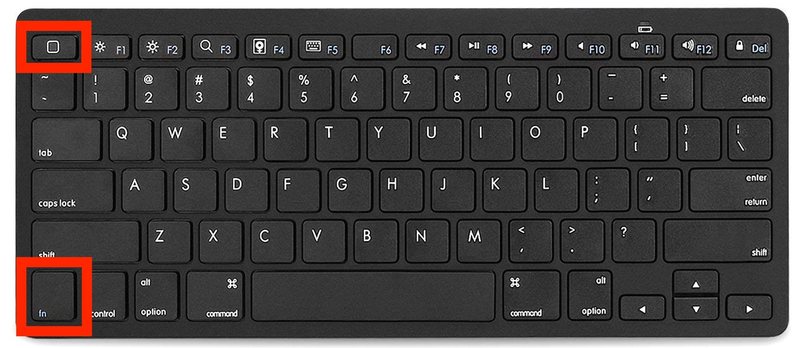
在 iPad 上使用 Mac 或 PC 键盘?按 ESC!
这可能是显而易见的,但如果您在 iPad 上使用的键盘是 Mac 键盘,例如美妙的 Apple Magic Keyboard,或许多 PC 键盘,那么硬件 ESC 转义键确实存在于通常的位置键盘的左上角。
在这种情况下,只需按下 ESC 键即可在连接到 iPad 的 Mac 或 PC 键盘上键入转义键。

按下物理 ESC 键基本上适用于任何已连接到 iPad 的外部蓝牙键盘,无论是 Mac 键盘还是几乎所有适用于 PC 的通用蓝牙键盘,因为几乎每个键盘都包含一个硬件 ESC 退出按钮(当然除非它是 带 Touch Bar 的 MacBook Pro,带有虚拟转义键,可根据活动应用程序的情况隐藏和显示,但您可能不会将其与iPad,所以这不太可能适用)。
iPad 的其他 ESC 键选项
有时,但并非总是如此,Command + . 可以在需要转义键和外接 iPad 键盘的应用程序上模拟 ESC 键。 Command + Period 在 Mac 上也经常用作取消/ESC 类型的功能,这是值得的。
一些第三方应用程序也为 iPad 设计了自己独特的 ESC 转义键解决方案。例如,iPad 版 Termius 可以使用 CONTROL ` 来模仿 Escape 键。 Prompt 和其他一些具有 SSH 和命令行功能的第三方 iPad 应用程序也将具有触摸屏控件来模仿 ESC 转义键。第三方应用程序的替代 ESC 键选项取决于那些单独的应用程序,并不总是相同的。默认情况下,虚拟屏幕 iPad 键盘不包括 ESC,除非第三方应用程序在附加功能行中添加了一个。
硬件 ESC 转义键非常方便,许多计算用户经常将其用于多种用途,从命令行到 VIM,启动强制退出,取消,到许多 Office 应用程序,如 Excel 和 Word,许多视频和照片编辑应用程序,以及 Mac、Windows、PC、iPad 和 ChromeBook OS 上的无数其他功能,所以也许未来的 iPad 键盘将配备 ESC 键(甚至可能再次出现在未来的 MacBook Pro 型号上),或者我们也许所有人都会适应无 ESC 的 Apple 世界。无论如何,记住上面的组合键以在 iPad 键盘上键入转义键会很有帮助。
这显然侧重于 iPad 和没有专用转义键的 iPad 键盘,但由于某些 MacBook Pro Touch Bar 型号也没有 ESC 键,一些 Mac 用户可能也有关于 在 Touch Bar 上使用 Escape,或者专为 Mac 用户提供的替代方法是 将 Caps Lock 重新映射为 Mac 上的 Escape 键,该选项不适用于 iOS 或 iPad。
您知道在 iPad 或 iPad 键盘上键入 ESC 或 Escape 键的另一种方法吗?您是否有最适合您的工作流程的特定 iPad ESC 键技巧?在下面的评论中与我们分享!
